
Sisällysluettelo:
- Kirjoittaja John Day [email protected].
- Public 2024-01-30 09:04.
- Viimeksi muokattu 2025-01-23 14:44.

Tämä opetusohjelma näyttää sinulle vaihe vaiheelta kuinka luoda grafiikkaa DDR -tyyliseen peliin Scratchissa.
Vaihe 1: Tarvitset…


Grafiikan tekemiseen tarvitset kaksi ohjelmaa: Scratch: joka on ilmainen osoitteessa https://www.scratch.mit.edu Microsoft Power Point: hanki Macille tai Windowsille.
Vaihe 2: Merkin luominen PowerPointin sisälle

1) Avaa PowerPoint ja aloita uusi diaesitys.
2) Piirrä ensimmäiseen diaan hahmot pää, vartalo ja jalat. ÄLÄ vedä aseita tai instrumentteja.
Vaihe 3: Hahmojen tekeminen aseisiin, käsiin ja instrumenttiin

1) Avaa uusi PowerPoint -tiedosto ja piirrä kädet ja kädet.
2) Avaa toinen uusi PowerPoint -tiedosto ja piirrä instrumentti.
Vaihe 4: Tiedoston muuntaminen

1) Muunna jokainen tiedosto-j.webp
2) Mene tallentamaan tiedosto ja siellä on avattava valikko, joka antaa sinulle vaihtoehdot, minkä tyyppisen tiedoston haluat tallentaa. Tee se jokaiselle PowerPoint -tiedostolle.
Vaihe 5: Grafiikan tuominen peliin

1) Palaa Scratch -peliin ja lataa kuva napsauttamalla kansiokuvaketta. Grafiikka näkyy sitten Sprite -muodossa pelissäsi.
Vaihe 6: Vaiheen tekeminen


1) Napsauta Scratch -ikkunan alareunassa olevaa lavan spriteä.
2) Siirry sitten taustavälilehteen ja napsauta vaiheen esikatselun vieressä olevaa muokkauspainiketta.
Vaihe 7: Miksi PowerPoint?
1) PowerPointissa käytät vektoripohjaista piirustusjärjestelmää pikseleiden sijasta. Esimerkiksi Paint for Windows on pikselipohjainen piirustusjärjestelmä, ja kun suurennat Paintissa tehtyä piirustusta, pikselit tulevat hyvin näkyviin. Missä ikään kuin käytät vektoripohjaista järjestelmää, piirustuksen viivat pysyvät hyvin selkeinä.
Vaihe 8: Viimeistely
1) Varmista, että kaikki tekemäsi grafiikat ovat Scratchin alareunassa olevassa sprite -laatikossa. Kun ne ovat, olet tuonut oman grafiikkasi Scratchiin.
Suositeltava:
DSUB-15-USB-sovitin Cobalt Flux DDR-tyynyille: 5 vaihetta

DSUB-15-USB-sovitin Cobalt Flux DDR-tyynyille: Sain äskettäin hyvin DDR: n arcadeissa ja halusin oman tyynyni pelaamaan Stepmanian kanssa kotona. Ostettuani halvan maton Amazonista enkä ollut täysin tyytyväinen, löysin Cobalt Flux DDR -levyn paikallisesta OfferUpista. Se ei kuitenkaan tullut wi
Bluetooth -sovittimen tekeminen Pt.2 (yhteensopivan kaiuttimen tekeminen): 16 vaihetta

Bluetooth -sovittimen tekeminen Pt.2 (yhteensopivan kaiuttimen tekeminen): Tässä ohjeessa näytän sinulle, kuinka voin käyttää Bluetooth -sovitinta tehdäkseni vanhan kaiuttimen Bluetooth -yhteensopivaksi.*Jos et ole lukenut ensimmäistä ohjeeni " Bluetooth -sovitin " Ehdotan, että teet niin ennen kuin jatkat. C
LCD5110 Grafiikan koulutus: 4 vaihetta

LCD5110 -grafiikkakoulutus: Hei kaikki Tässä koulutuksessa ı am ganna intruduce LCD5110_GRAPH -kirjasto ja Bitmap Graphic -toiminnot. Päätin tämän, koska jos näet Space Race Game -projektin sivuillani, en näyttänyt sinulle, kuinka voit tehdä bittikarttakuvan. Mennään b
DDR-tyylinen soitin: 3 vaihetta
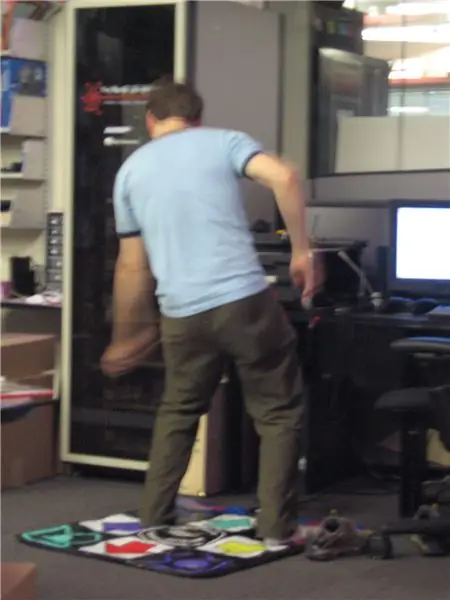
DDR-tyylinen soitin: Tämä on nopeasti rakennettu soitin, jonka tein käyttämällä "ilmaisia" Kraftin tarjoamia tanssi-tanssi-vallankumouksellisia tanssimattoja
Grafiikan tekeminen raaputuspeliä varten: 7 vaihetta

Grafiikan tekeminen Scratch -kilpa -pelille: Tämä opetusohjelma näyttää, kuinka voit tehdä kilpa -pelin Scratchin sisällä
